
AGON

Manual Pamaké Monitor LCD
AG274FZ
www.aoc.com
© 2021 AOC. Sadaya hak disimpen
![]()
Kasalametan
Konvénsi Nasional
Subsection di handap ngajelaskeun konvénsi notasi anu dianggo dina dokumén ieu.
Catetan, Perhatosan, sareng Perhatosan
Sapanjang pituduh ieu, blok téks tiasa dibarengan ku ikon sareng dicitak dina jinis kandel atanapi dina jinis miring. Blok ieu mangrupikeun catetan, ati-ati, sareng peringatan, sareng dianggo sapertos kieu:
![]() CATETAN: CATETAN nunjukkeun inpormasi penting anu ngabantosan anjeun ngagunakeun sistem komputer anjeun.
CATETAN: CATETAN nunjukkeun inpormasi penting anu ngabantosan anjeun ngagunakeun sistem komputer anjeun.
![]() PERHATOSAN: A PERHATIAN nunjukkeun boh potensi karuksakan hardware atawa leungitna data jeung ngabejaan Anjeun kumaha carana nyingkahan masalah.
PERHATOSAN: A PERHATIAN nunjukkeun boh potensi karuksakan hardware atawa leungitna data jeung ngabejaan Anjeun kumaha carana nyingkahan masalah.
![]() PERHATOSAN: PERHATOSAN nunjukkeun potensi cilaka awak sarta ngabejaan Anjeun kumaha carana nyingkahan masalah. Sababaraha peringatan tiasa muncul dina format anu sanés sareng tiasa henteu dibarengan ku ikon. Dina kasus sapertos kitu, presentasi khusus peringatan diwajibkeun ku otoritas pangaturan.
PERHATOSAN: PERHATOSAN nunjukkeun potensi cilaka awak sarta ngabejaan Anjeun kumaha carana nyingkahan masalah. Sababaraha peringatan tiasa muncul dina format anu sanés sareng tiasa henteu dibarengan ku ikon. Dina kasus sapertos kitu, presentasi khusus peringatan diwajibkeun ku otoritas pangaturan.
Kakuatan
![]() Monitor kedah dioperasikeun ngan tina jinis sumber listrik anu dituduhkeun dina labél. Upami anjeun henteu yakin kana jinis kakuatan anu disayogikeun ka bumi anjeun, konsultasi ka dealer anjeun atanapi perusahaan listrik lokal.
Monitor kedah dioperasikeun ngan tina jinis sumber listrik anu dituduhkeun dina labél. Upami anjeun henteu yakin kana jinis kakuatan anu disayogikeun ka bumi anjeun, konsultasi ka dealer anjeun atanapi perusahaan listrik lokal.
![]() Monitor dilengkepan colokan grounded tilu-pronged, colokan sareng pin katilu (grounding). colokan ieu ngan bakal pas kana stop kontak grounded salaku fitur kaamanan. Lamun stop kontak Anjeun teu nampung colokan tilu-kawat, boga tukang listrik masang stop kontak bener, atawa make adaptor pikeun grounding alat nu aman. Ulah eleh tujuan kaamanan tina colokan grounded.
Monitor dilengkepan colokan grounded tilu-pronged, colokan sareng pin katilu (grounding). colokan ieu ngan bakal pas kana stop kontak grounded salaku fitur kaamanan. Lamun stop kontak Anjeun teu nampung colokan tilu-kawat, boga tukang listrik masang stop kontak bener, atawa make adaptor pikeun grounding alat nu aman. Ulah eleh tujuan kaamanan tina colokan grounded.
![]() Cabut colokan unit nalika badai kilat atanapi nalika henteu dianggo kanggo waktos anu lami. Ieu bakal ngajaga monitor tina karuksakan alatan surges kakuatan.
Cabut colokan unit nalika badai kilat atanapi nalika henteu dianggo kanggo waktos anu lami. Ieu bakal ngajaga monitor tina karuksakan alatan surges kakuatan.
![]() Ulah overload strips kakuatan sarta cords extension. Overloading tiasa nyababkeun seuneu atanapi kejutan listrik.
Ulah overload strips kakuatan sarta cords extension. Overloading tiasa nyababkeun seuneu atanapi kejutan listrik.
![]() Pikeun mastikeun operasi anu nyugemakeun, paké monitor ngan sareng komputer anu didaptarkeun UL anu ngagaduhan wadah anu dikonpigurasi sasuai ditandaan antara 100-240V AC, Min. 5A.
Pikeun mastikeun operasi anu nyugemakeun, paké monitor ngan sareng komputer anu didaptarkeun UL anu ngagaduhan wadah anu dikonpigurasi sasuai ditandaan antara 100-240V AC, Min. 5A.
![]() Stop kontak témbok kedah dipasang caket alat sareng kedah gampang diakses.
Stop kontak témbok kedah dipasang caket alat sareng kedah gampang diakses.
![]() Pikeun pamakéan ngan jeung adaptor kakuatan napel Produsén: TPV ELECTRONICS(FUJIAN)CO.,LTD.
Pikeun pamakéan ngan jeung adaptor kakuatan napel Produsén: TPV ELECTRONICS(FUJIAN)CO.,LTD.
Modél: ADPC20120
Pamasangan
![]() Ulah nempatkeun monitor dina karanjang, stand, tripod, bracket, atawa meja nu teu stabil. Lamun monitor ragrag, éta bisa ngadek hiji jalma sarta ngabalukarkeun karuksakan serius kana produk ieu. Paké ngan karanjang, stand, tripod, bracket, atawa méja dianjurkeun ku produsén atawa dijual kalawan produk ieu. Turutan pitunjuk produsén nalika masang produk sareng nganggo asesoris pemasangan anu disarankeun ku produsén. Kombinasi produk sareng karanjang kedah dialihkeun kalayan ati-ati.
Ulah nempatkeun monitor dina karanjang, stand, tripod, bracket, atawa meja nu teu stabil. Lamun monitor ragrag, éta bisa ngadek hiji jalma sarta ngabalukarkeun karuksakan serius kana produk ieu. Paké ngan karanjang, stand, tripod, bracket, atawa méja dianjurkeun ku produsén atawa dijual kalawan produk ieu. Turutan pitunjuk produsén nalika masang produk sareng nganggo asesoris pemasangan anu disarankeun ku produsén. Kombinasi produk sareng karanjang kedah dialihkeun kalayan ati-ati.
![]() Pernah nyorong obyék naon waé kana slot dina kabinet monitor. Bisa ngaruksak bagian sirkuit ngabalukarkeun seuneu atawa shock listrik. Ulah ngabahekeun cairan dina monitor.
Pernah nyorong obyék naon waé kana slot dina kabinet monitor. Bisa ngaruksak bagian sirkuit ngabalukarkeun seuneu atawa shock listrik. Ulah ngabahekeun cairan dina monitor.
![]() Ulah nempatkeun hareup produk di lantai.
Ulah nempatkeun hareup produk di lantai.
![]() Upami anjeun masang monitor dina témbok atanapi rak, paké kit dipasang anu disatujuan ku produsén sareng turutan petunjuk kit.
Upami anjeun masang monitor dina témbok atanapi rak, paké kit dipasang anu disatujuan ku produsén sareng turutan petunjuk kit.
![]() Ninggalkeun sababaraha spasi sabudeureun monitor sakumaha ditémbongkeun di handap ieu. Upami teu kitu, hawa-sirkulasi bisa jadi teu nyukupan sahingga overheating bisa ngabalukarkeun seuneu atawa ruksakna monitor.
Ninggalkeun sababaraha spasi sabudeureun monitor sakumaha ditémbongkeun di handap ieu. Upami teu kitu, hawa-sirkulasi bisa jadi teu nyukupan sahingga overheating bisa ngabalukarkeun seuneu atawa ruksakna monitor.
![]() Pikeun ngahindarkeun karusakan poténsial, contonaample panel mesek tina bezel nu, mastikeun yén monitor teu Dengdekkeun handap ku leuwih ti -5 derajat. Lamun -5 derajat ka handap sudut Dengdekkeun maksimum ngaleuwihan, karuksakan monitor moal katutupan dina jaminan.
Pikeun ngahindarkeun karusakan poténsial, contonaample panel mesek tina bezel nu, mastikeun yén monitor teu Dengdekkeun handap ku leuwih ti -5 derajat. Lamun -5 derajat ka handap sudut Dengdekkeun maksimum ngaleuwihan, karuksakan monitor moal katutupan dina jaminan.
Tempo di handap wewengkon ventilasi dianjurkeun sabudeureun monitor lamun monitor dipasang dina témbok atawa dina stand:
Dipasang ku stand

beberesih
![]() Ngabersihan lomari sacara teratur ku lawon. Anjeun tiasa make detergent lemes pikeun ngusap kaluar noda, tinimbang detergent kuat nu bakal cauterize kabinet produk.
Ngabersihan lomari sacara teratur ku lawon. Anjeun tiasa make detergent lemes pikeun ngusap kaluar noda, tinimbang detergent kuat nu bakal cauterize kabinet produk.
![]() Nalika ngabersihkeun, pastikeun teu aya deterjen anu bocor kana produk. lawon beberesih teu kudu kasar teuing sabab bakal scratch permukaan layar.
Nalika ngabersihkeun, pastikeun teu aya deterjen anu bocor kana produk. lawon beberesih teu kudu kasar teuing sabab bakal scratch permukaan layar.
![]() Punten pegatkeun sambungan kabel listrik sateuacan ngabersihkeun produk.
Punten pegatkeun sambungan kabel listrik sateuacan ngabersihkeun produk.

Lain
![]() Upami produk ngaluarkeun bau aneh, sora atanapi haseup, pegatkeun sambungan colokan listrik LANGSUNG sareng ngahubungi Pusat Layanan.
Upami produk ngaluarkeun bau aneh, sora atanapi haseup, pegatkeun sambungan colokan listrik LANGSUNG sareng ngahubungi Pusat Layanan.
![]() Pastikeun yén bukaan ventilating teu diblokir ku méja atawa curtain.
Pastikeun yén bukaan ventilating teu diblokir ku méja atawa curtain.
![]() Ulah make monitor LCD dina geter parna atawa kaayaan dampak tinggi salila operasi.
Ulah make monitor LCD dina geter parna atawa kaayaan dampak tinggi salila operasi.
![]() Ulah sambel atawa leupaskeun monitor salila operasi atawa transportasi.
Ulah sambel atawa leupaskeun monitor salila operasi atawa transportasi.
Disetél
Eusi dina Box

* Henteu sakabéh kabel sinyal bakal disadiakeun pikeun sakabéh nagara jeung wewengkon. Mangga parios ka dealer lokal atanapi kantor cabang AOC kanggo konfirmasi.
Setup Stand & Base
Mangga setel atanapi cabut dasarna nuturkeun léngkah-léngkah ieu di handap.
Disetél:

miceun:

Nyaluyukeun monitor
Pikeun optimal viewDisarankeun pikeun nempo beungeut pinuh monitor, teras saluyukeun sudut monitor kana preferensi Anjeun sorangan.
Tahan stand jadi Anjeun moal topple monitor mun anjeun ngarobah sudut monitor urang. Anjeun tiasa nyaluyukeun monitor sapertos kieu:

![]() CATETAN: Ulah noél layar LCD mun anjeun ngarobah sudut. Ieu bisa ngabalukarkeun karuksakan atawa megatkeun layar LCD.
CATETAN: Ulah noél layar LCD mun anjeun ngarobah sudut. Ieu bisa ngabalukarkeun karuksakan atawa megatkeun layar LCD.
Awas
- Pikeun ngahindarkeun kamungkinan karusakan layar, sapertos peeling panel, pastikeun monitor teu condong ka handap langkung ti -5 derajat.
- Ulah mencet layar bari nyaluyukeun sudut monitor. Nangkep ukur bezel.
Nyambungkeun Monitor
Sambungan Kabel Di Balik Monitor sareng Komputer:

| 1. Mikropon asup 2. Earphone (Digabungkeun sareng Mikropon) 3. USB3.2 Gen1 hilir + ngecas gancang 4. USB3.2 Gen1 hilir 5. USB3.2 Gen1 hulu 6. Kakuatan |
7. HDMI1 8. HDMI2 9. DP1 10. DP2 11. Mikropon kaluar (Sambungkeun ka PC) 12. Gancang Pindah port |
Nyambung ka PC
- Sambungkeun kabel kakuatan ka bagian tukang tampilan pageuh.
- Pareuman komputer sareng cabut kabel listrikna.
- Sambungkeun kabel sinyal tampilan ka konektor video dina tonggong komputer Anjeun.
- Colokkeun kabel listrik komputer sareng tampilan anjeun kana stop kontak anu caket.
- Hurungkeun komputer anjeun sarta tampilan.
Upami monitor anjeun ningalikeun gambar, pamasangan parantos réngsé. Lamun teu nembongkeun hiji gambar, mangga tingal Troubleshooting.
Pikeun ngajaga alat, pareumkeun PC sareng monitor LCD sateuacan nyambungkeun.
Pamasangan témbok
Nyiapkeun Masang Panangan Pasang Tembok Pilihan.

Monitor ieu tiasa digantelkeun kana panangan pamasangan témbok anu anjeun mésér nyalira. Pegatkeun sambungan kakuatan saméméh prosedur ieu. Turutan léngkah ieu:
- Leupaskeun dasarna.
- Turutan parentah produsén pikeun ngumpul panangan témbok ningkatna.
- Teundeun panangan dipasang dina témbok kana tonggong monitor. Gariskeun liang panangan sareng liang dina tonggong monitor.
- Sambungkeun deui kabel. Tingal manual pamaké nu datang jeung panangan témbok ningkatna pilihan pikeun parentah nu aya dina ngalampirkeun kana témbok.
Catetan: VESA ningkatna liang screw teu sadia pikeun sakabéh model, mangga parios kalawan dealer atawa departemén resmi AOC.

* Desain tampilan tiasa bénten sareng anu digambar.
Awas
- Pikeun ngahindarkeun kamungkinan karusakan layar, sapertos peeling panel, pastikeun monitor teu condong ka handap langkung ti -5 derajat.
- Ulah mencet layar bari nyaluyukeun sudut monitor. Nangkep ukur bezel.
Fungsi Adaptive-Sync (Sadia pikeun model selektif)
- Fungsi adaptif-Sync damel sareng DP / HDMI
- Kartu Grafis anu Cocog: Nyarankeun daptar sapertos dihandap, ogé tiasa diparios ku nganjang www.AMD.com
• runtuyan Radeon™ RX Vega
• runtuyan Radeon™ RX 500
• runtuyan Radeon™ RX 400
• Radeon™ R9/R7 300 runtuyan R9 370/X, R7 370/X, R7 265 iwal
• Radeon™ Pro Duo (2016)
• runtuyan Radeon™ R9 Nano
• runtuyan Radeon™ R9 Fury
• runtuyan Radeon™ R9/R7 200 (R9 270/X, R9 280/X iwal)
- Fungsi premium AMD Freesync damel sareng DP/HDMI
- Kartu Grafis anu Cocog: Nyarankeun daptar sapertos dihandap, ogé tiasa diparios ku nganjang www.AMD.com
• runtuyan Radeon™ RX Vega
• runtuyan Radeon™ RX 500
• runtuyan Radeon™ RX 400
• Radeon™ R9/R7 300 runtuyan R9 370/X, R7 370/X, R7 265 iwal
• Radeon™ Pro Duo (2016)
• runtuyan Radeon™ R9 Nano
• runtuyan Radeon™ R9 Fury
• runtuyan Radeon™ R9/R7 200 (R9 270/X, R9 280/X iwal)
HDR
Éta cocog sareng sinyal input dina format HDR10.
Pintonan tiasa otomatis ngaktipkeun pungsi HDR upami pamuter sareng eusi cocog. Mangga kontak produsén alat sareng panyadia eusi kanggo inpormasi ngeunaan kasaluyuan alat sareng eusi anjeun. Punten pilih "OFF" kanggo pungsi HDR nalika anjeun henteu peryogi pungsi aktivasina otomatis.
Catetan:
- Taya setelan husus diperlukeun pikeun panganteur DisplayPort / HDMI dina WIN10 versi leuwih handap (heubeul) ti V1703.
- Ngan ukur panganteur HDMI anu sayogi sareng antarmuka DisplayPort henteu tiasa dianggo dina versi WIN10 V1703.
- 3840 × 2160 @ 50Hz / 60Hz teu saran dipaké dina alat PC ngan pikeun pamuter UHD atawa Xbox-hiji / PS4-Pro.
a. Resolusi tampilan disetel ka 3840*2160, sarta HDR geus prasetél ka ON. Dina kaayaan ieu, layar bisa rada taram, nunjukkeun HDR geus diaktipkeun.
b. Saatos ngalebetkeun aplikasi, pangaruh HDR pangsaéna tiasa dihontal nalika résolusi dirobih janten 3840 * 2160 (upami sayogi).

Nyaluyukeun
Hotkeys

| 1 Sumber / Nepi 2 Dial Point/Turun 3 Modeu Kaulinan / Kénca |
4 Lampu FX / Katuhu 5 Daya/ Menu/Asupkeun |
Kakuatan / Menu / Enter
Pencét tombol Daya pikeun ngaktipkeun monitor.
Lamun euweuh OSD, Pencét pikeun mintonkeun OSD atawa mastikeun pilihan. Pencét kira-kira 2 detik pikeun mareuman monitor.
Dial Point / Turun
Upami teu aya OSD, pencét tombol Pencét Titik pikeun nunjukkeun / nyumputkeun Dial Point.
Game Mode / Kénca
Nalika teu aya OSD, pencét "Kénca" kanggo muka fungsi modeu gim, teras pencét "Kénca" atanapi tombol "Katuhu" pikeun milih modeu permainan (FPS, RTS, Racing, Gamer 1, Gamer 2 atanapi Gamer 3) dumasar kana jenis kaulinan béda.
Lampu FX / Katuhu
Lamun teu aya OSD, pencét tombol "Katuhu" pikeun fungsi Light FX aktip.
Sumber / Nepi
Nalika OSD ditutup, pencét Sumber / Otomatis / tombol Up bakal Sumber fungsi konci panas.
Pindah Gancang

◄: Lamun teu aya OSD, pencét tombol ◄ pikeun muka pungsi mode game, teras pencét ◄ atawa ► kenop pikeun milih modeu kaulinan (FPS, RTS, Racing, Gamer 1, Gamer 2 atawa Gamer 3) dumasar kana jenis kaulinan nu beda. .
►: Lamun euweuh OSD, pencét tombol "Katuhu" pikeun aktip fungsi Light FX. Menu / OKÉ:
Lamun euweuh OSD, Pencét pikeun mintonkeun OSD atawa mastikeun pilihan.
▲: Nalika OSD ditutup, pencét ▲ tombol bakal Sumber fungsi konci panas.
▼: Lamun teu aya OSD, pencét tombol Dial Point pikeun mintonkeun / nyumputkeun Dial Point.
1: Pencét tombol 1 pikeun milih modeu Gamer 1
2: Pencét tombol 2 pikeun milih modeu Gamer 2
3: Pencét tombol 3 pikeun milih modeu Gamer 3
![]() Pencét pikeun kaluar OSD.
Pencét pikeun kaluar OSD.

Lebetkeun : Paké kenop Enter pikeun ngasupkeun tingkat OSD salajengna
Pindahkeun: Anggo tombol Kénca / Kaluhur / Turun pikeun mindahkeun pilihan OSD
Kaluar: Paké kenop Katuhu pikeun kaluar OSD

Lebetkeun : Paké kenop Enter pikeun ngasupkeun tingkat OSD salajengna
Pindahkeun: Anggo tombol Katuhu / Kaluhur / Turun pikeun mindahkeun pilihan OSD
Kaluar: Paké kenop Kénca pikeun kaluar OSD

Lebetkeun : Paké kenop Enter pikeun ngasupkeun tingkat OSD salajengna
Pindahkeun: Paké tombol Kaluhur / Turun pikeun mindahkeun pilihan OSD
Kaluar: Paké kenop Kénca pikeun kaluar OSD

Pindahkeun: Paké Kénca / Katuhu / Ka luhur / Turun Key pikeun mindahkeun pilihan OSD

Kaluar : Pake kenop Kénca pikeun kaluar OSD ka tingkat OSD saméméhna
Lebetkeun : Anggo kenop Katuhu pikeun ngasupkeun tingkat OSD salajengna
Pilih: Paké tombol Kaluhur / Turun pikeun mindahkeun pilihan OSD

Lebetkeun : Paké kenop Enter pikeun nerapkeun setelan OSD tur balik ka tingkat OSD saméméhna
Pilih: Paké kenop Turun pikeun nyaluyukeun setelan OSD

Pilih: Paké tombol Kaluhur / Turun pikeun nyaluyukeun setelan OSD
 Lebetkeun : Paké kenop Enter pikeun kaluar OSD ka tingkat OSD saméméhna
Lebetkeun : Paké kenop Enter pikeun kaluar OSD ka tingkat OSD saméméhna
Pilih: Paké kenop Kénca / Katuhu pikeun nyaluyukeun setelan OSD
Setélan OSD
instruksi dasar tur basajan dina kenop kontrol.

- Pencét MENU-tombol pikeun ngaktipkeun jandela OSD.
- Turutan Guide Key pikeun mindahkeun atawa milih (nyaluyukeun) setélan OSD
- Fungsi OSD Konci/Buka Konci: Pikeun ngonci atawa muka konci OSD, pencét jeung tahan tombol Turun salila 10 detik bari pungsi OSD teu aktip.
Catetan:
- Upami produk ngan ukur gaduh hiji input sinyal, item "Pilih Input" dinonaktipkeun pikeun nyaluyukeun.
- modeu ECO (iwal mode Standar), DCR na DCB mode , pikeun tilu nagara ieu nu ngan hiji kaayaan bisa aya.
Setélan kaulinan

| Modeu Kaulinan | FPS | Pikeun maén kaulinan FPS (first Person Shooters). Ningkatkeun detil tingkat hideung téma poék. | |
| RTS | Pikeun maén RTS (Strategi Real Time). Ngaronjatkeun kualitas gambar. | ||
| Balapan | Pikeun maén kaulinan Racing, Nyadiakeun waktos respon panggancangna na jenuh warna tinggi. | ||
| Pamaén 1 | Setelan preferensi pamaké disimpen salaku Gamer 1. | ||
| Pamaén 2 | Setelan preferensi pamaké disimpen salaku Gamer 2. | ||
| Pamaén 3 | Setelan preferensi pamaké disimpen salaku Gamer 3. | ||
| peureum | Teu aya optimasi ku kaulinan gambar Cerdas | ||
| Kontrol kalangkang | 0-100 | Shadow Control Default nyaéta 50, maka pangguna-tungtung tiasa nyaluyukeun tina 50 dugi ka 100 atanapi 0 pikeun ningkatkeun kontras pikeun gambar anu jelas. 1.Upami gambarna poék teuing pikeun ningali detil anu jelas, saluyukeun tina 50 dugi ka 100 pikeun gambar anu jelas. 2.Upami gambarna bodas teuing pikeun ningali detil anu jelas, saluyukeun tina 50 dugi ka 0 pikeun gambar anu jelas |
|
| Warna kaulinan | 0-20 | Warna Game bakal nyayogikeun tingkat 0-20 pikeun nyaluyukeun jenuh pikeun kéngingkeun gambar anu langkung saé. | |
| MBR | 0-20 | Saluyukeun Pangirangan Blur Motion. | |
| Adaptive-Sync/ AMD Free Sync (Sadia pikeun model selektif) | Hurung / Pareum | Pareuman atanapi Aktipkeun Adaptive-Sync/AMD Free Sync Premium.. | |
| Overdrive | Lemah / Sedeng / Kuat / naekeun / Pareum | Saluyukeun waktos respon. | |
| Lag input handap | Hurung / Pareum | Pareuman panyangga pigura pikeun ngirangan lag input | |
| Pindah gancang LED | Hurung / Pareum | Pareuman atawa Aktipkeun Pindah Gancang LED | |
| Counter Pigura | Pareum / Katuhu-Katuhu / Katuhu-Turun / Kénca-Turun / Kénca-Kaluhur | Témbongkeun frékuénsi V dina sudut dipilih (Fitur pigura counter ngan tiasa dianggo sareng kartu grafis AMD.) |
Catetan:
- Nalika "Mode HDR" dina "Setup Gambar" disetel ka non-off, "Mode Kaulinan", "Kontrol Kalangkang" sareng "Warna Game" teu tiasa disaluyukeun.
- Nalika "HDR" dina "Setélan Gambar" disetel ka non-off, "Mode Game", "Shadow Control", "Warna Game", "MBR" sareng "Boost" dina "Overdrive" teu tiasa disaluyukeun atanapi dipilih.
- Nalika input Vfreq ≥ 120hz, "Low Input Lag" bakal diaktipkeun.
Luminance

| Kontras | 0-100 | Kontras ti Digital-register. | |
| Caang | 0-100 | Adjustment lampu tukang | |
| modeu Eco | Standar | Modeu Standar | |
| Téks | Modeu Téks | ||
| Internét | Modeu Internét | ||
| Kaulinan | Modeu Kaulinan | ||
| Pilem | Modeu Pilem | ||
| Olahraga | Olahraga Mode | ||
| bacaan | Mode Bacaan | ||
| Gamma | Gamma 1 | Saluyukeun sareng Gamma 1 | |
| Gamma 2 | Saluyukeun sareng Gamma 2 | ||
| Gamma 3 | Saluyukeun sareng Gamma 3 | ||
| DCR | Pareum / Hurung | Pareuman/ Aktipkeun rasio kontras dinamis |
Catetan:
- Nalika "Mode HDR" dina "Setup Gambar" disetel ka non-off, "Kontras", "Mode Eco" sareng "Gamma" teu tiasa disaluyukeun.
- Nalika "HDR" dina "Setup Gambar" disetel ka non-off, sadaya item dina "Luminance" teu tiasa disaluyukeun.
Setup Gambar

| HDR | Pareum / Témbongkeun HDR / Gambar HDR / Pilem HDR / Kaulinan HDR |
Setel HDR profile nurutkeun sarat pamakéan Anjeun. Catetan: Lamun eusi HDR dideteksi, pilihan HDR bakal dipintonkeun pikeun adjustment. |
|
| Modeu HDR | Pareum / Gambar HDR / Pilem HDR / Kaulinan HDR | Dioptimalkeun pikeun warna sareng kontras gambar, anu simulasi pangaruh HDR. Catetan: Lamun eusi HDR teu dideteksi, pilihan mode HDR bakal dipintonkeun pikeun adjustment. |
Catetan:
Nalika HDR dideteksi, pilihan HDR dipintonkeun pikeun adjustment; lamun HDR teu kauninga, pilihan HDR Mode dipintonkeun pikeun adjustment.
Setup Warna

| Mode LowBlue | Pareum / Multimedia / Internét / Kantor / Maca | Turunkeun gelombang cahaya biru ku cara ngadalikeun suhu warna. | ||
| Warna Temp. | Haneut | Ngelingan Suhu Warna Warm ti EEPROM. | ||
| Biasa | Ngelingan Suhu Warna Normal ti EEPROM. | |||
| Tiis | Ngelingan Suhu Warna Cool ti EEPROM. | |||
| sRGB | Ngelingan Suhu Warna SRGB ti EEPROM. | |||
| Pamaké | Beureum | Beureum Gain ti Digital-ngadaptar | ||
| Héjo | Héjo Gain Digital-ngadaptar. | |||
| Biru | Bulao Gain ti Digital-ngadaptar | |||
| Modeu DCB | Ningkatkeun pinuh | atanapi mareuman | Pareuman atanapi Aktipkeun Modeu Ningkatkeun Pinuh | |
| Kulit Alam | atanapi mareuman | Pareuman atanapi Aktipkeun Modeu Kulit Alam | ||
| Sawah Héjo | atanapi mareuman | Pareuman atawa Aktipkeun Mode Widang Héjo | ||
| Langit-biru | atanapi mareuman | Pareuman atawa Aktipkeun Langit-biru Mode | ||
| Deteksi otomatis | atanapi mareuman | Nonaktipkeun atawa Aktipkeun AutoDetect Mode | ||
| Demo DCB | atanapi mareuman | Pareuman atawa Aktipkeun Demo | ||
| Beureum | 0-100 | gain Beureum ti Digital-ngadaptar. | ||
| Héjo | 0-100 | gain héjo ti Digital-ngadaptar. | ||
| Biru | 0-100 | Blue gain tina Digital-ngadaptar. |
Catetan: Nalika "Mode HDR" atanapi "HDR" dina "Setup Gambar" disetel ka non-off, sadaya item dina "Setup Warna" teu tiasa disaluyukeun.
Audio

| Jilid | 0-100 | Saluyukeun setelan volume | |
| DTS Sora | Kaulinan / Rock / Klasik / Live / Teater / Pareum | Pilih modeu sora DTS. Catetan: Butuh nepi ka 2 detik pikeun pindah modeu. |
|
| TruVolume HD | Hurung / Pareum | Pareuman atawa Aktipkeun TruVolume HD. | |
| 200Hz | 0-100 | Audio dasar frekuensi rendah, ogé frékuénsi audio akar tina chord dina nada. | |
| 500Hz | 0-100 | Utamana dipaké pikeun nganyatakeun vokal (misalna nyanyi, maca), Nguatkeun ketebalan sarta kakuatan vokal. | |
| 2.5KHz | 0-100 | Frékuénsi ieu gaduh kakuatan penetrasi anu kuat sareng tiasa dironjatkeun pikeun ningkatkeun kacaangan sareng kajelasan sora. | |
| 7KHz | 0-100 | Ningkatkeun kajelasan vokal. | |
| 10KHz | 0-100 | Wewengkon musik bernada tinggi paling sénsitip kana kinerja sora frekuensi luhur. |
Lampu FX

| Lampu FX | Pareum / Lemah / Sedeng / Kuat | Pilih inténsitas Light FX. | |
| Modeu FX lampu | Audio1 / Audio2 / Statis / Dark Point Sweep / Gradient Shift / Spread Eusian / Drip Eusian / Spreading Drip Eusian / Engapan / Light Point Sweep / Zoom / Pelangi / Gelombang / Flashing / Demo Beureum / Héjo / Bulao / Pelangi / Pangguna Define | Pilih Modeu Light FX Pilih Pola FX Cahaya |
|
| Pola | |||
| Kawih R | 0-100 | Pamaké bisa nyaluyukeun warna foreground Light FX, nalika Pola setelan pikeun pamaké ngartikeun | |
| Latar hareup G | |||
| Latar hareup B | |||
| Latar R | 0-100 | Pamaké tiasa nyaluyukeun warna latar Light FX, nalika Pola netepkeun ka pangguna didefinisikeun | |
| Latar G | |||
| Latar B |
Tambahan

| Pilih Input | UTAO/HDM11/HDMI2/DP1/ D2 | Pilih Sumber Sinyal Input | |
| Logo Projector | Pareum / Low / Sedeng / Kuat | Éta fungsi logo proyéksi. | |
| Beureum | 0 ~ 100 | gain Beureum ti Digital-ngadaptar. | |
| Héjo | 0 ~ 100 | gain héjo ti Digital-ngadaptar. | |
| Biru | 0 ~ 100 | Blue gain tina Digital-ngadaptar. | |
| Pareum otomatis | 0-24 jam | Pilih waktos pareum DC | |
| Babandingan Gambar | Lebar / 4:3 / 1:1 / 17″(4:3) / 19″(4:3) / 19″(5:4) / 19″W(16:10) / 21.5″W(16:9) / 22″W(16:10) / 23″W(16:9) / 23.6″W(16:9) / 24″W(16:9) |
Pilih rasio gambar pikeun tampilan. | |
| DDC/CI | Leres atanapi henteu | Hurungkeun / OFF DDC / rojongan CI | |
| Reset | Leres atanapi henteu | Reset menu ka standar |
Setup OSD

| Basa | Pilih basa OSD | ||
| Séép waktos | 5-120 | Saluyukeun waktos OSD | |
| DP Kamampuh | 1.1/1.2/1.4 | Punten dicatet yén ngan ukur DP1.2/DP1.4 anu ngadukung fungsi Adaptive-Sync/ AMD Free Sync Premium. | |
| H. Posisi | 0-100 | Saluyukeun posisi horizontal OSD | |
| V. Posisi | 0-100 | Saluyukeun posisi nangtung OSD | |
| Transparansi | 0-100 | Saluyukeun transparansi OSD | |
| Pépéling Ngébréhkeun | on / off | Pegat panginget upami pangguna terus-terusan damel langkung ti 1 jam |
Catetan: Lamun eusi video DP ngarojong DP1.2/DP1.4, mangga pilih DP1.2/DP1.4 pikeun Kamampuh DP; disebutkeun, mangga pilih DP1.1
Indikator LED
| Status | Warna LED |
| Modeu Daya lengkep | Bodas |
| Modeu aktip-pareum | oranyeu |
Ngarengsekeun masalah
| Masalah & Patarosan | Solusi anu mungkin |
| Kakuatan LED Teu ON | Pastikeun tombol daya dihurungkeun sareng Kabel Daya disambungkeun leres ka stop kontak listrik sareng monitor. |
| Taya gambar dina layar | • Dupi kabel kakuatan disambungkeun leres? Pariksa sambungan kabel kakuatan jeung catu daya. • Dupi kabel disambungkeun leres? (Disambungkeun maké kabel D-SUB) Pariksa sambungan kabel D-SUB. (Disambungkeun maké kabel HDMI) Pariksa sambungan kabel HDMI. (Disambungkeun maké kabel DP) Pariksa sambungan kabel DP. * Input D-SUB / HDMI / DP henteu sayogi dina unggal modél. • Lamun kakuatan dihurungkeun, reboot komputer pikeun nempo layar awal (layar login), nu bisa ditempo. Upami layar awal (layar login) némbongan, boot komputer dina modeu anu lumaku (mode aman pikeun Windows 7/8/10) teras robih frékuénsi kartu vidéo. (Tingali kana Setélan Résolusi optimal) Lamun layar awal (layar login) teu némbongan, ngahubungan Service Center atanapi dealer Anjeun. • Naha anjeun tiasa ningali "Input Henteu Dirojong" dina layar? Anjeun tiasa ningali pesen ieu nalika sinyal ti kartu vidéo ngaleuwihan resolusi maksimum sarta frékuénsi anu monitor tiasa ngadamel leres. Saluyukeun résolusi maksimum sareng frékuénsi anu tiasa dicekel ku monitor leres. • Pastikeun AOC Monitor Supir dipasang. |
| Gambar Éta Fuzzy & Mibanda Masalah Ghosting Shadowing |
Saluyukeun Kontras sareng Kontrol Caang. Pencét pikeun nyaluyukeun otomatis. Pastikeun Anjeun teu make kabel extension atawa switch box. Kami nyarankeun plugging monitor langsung ka konektor kaluaran kartu vidéo dina tonggong. |
| Gambar mumbul, kedip-kedip Atawa Pola Gelombang Nembongan Dina The Gambar | Mindahkeun alat-alat listrik anu tiasa nyababkeun gangguan listrik dugi ka jauh tina monitor. Anggo laju refresh maksimal anu sanggup monitor anjeun dina résolusi anu anjeun anggo. |
| Monitor Nyangkut Dina Aktif OffMode" | Pindah Daya Komputer kedah dina posisi ON. Kartu Pidéo Komputer kedah dipasang pas dina slotna. Pastikeun kabel vidéo monitor disambungkeun leres ka komputer. Pariksa kabel vidéo monitor jeung pastikeun euweuh pin nu ngagulung. Pastikeun komputer anjeun tiasa dianggo ku mencét konci CAPS LOCK dina keyboard bari niténan LED CAPS LOCK. LED kedah dihurungkeun atanapi OFF saatos pencét konci CAPS LOCK. |
| Leungit salah sahiji warna primér (BEureum, Héjo, atawa BIRU) | Pariksa kabel vidéo monitor jeung pastikeun yén euweuh pin ruksak. Pastikeun kabel vidéo monitor disambungkeun leres ka komputer. |
| Gambar layar henteu dipuseurkeun atanapi ukuranana leres | Saluyukeun H-Position sareng V-Position atanapi pencét hot-key (AUTO). |
| Gambar ngagaduhan cacad warna (bodas henteu katingali bodas) | Saluyukeun warna RGB atanapi pilih suhu warna anu dipikahoyong. |
| Gangguan horisontal atanapi vertikal dina layar | Paké Windows 7/8/10 mode shutdown pikeun nyaluyukeun CLOCK jeung FOKUS. Pencét pikeun ngaluyukeun otomatis. |
Spésifikasi
spésifikasi umum
| Panel | Ngaran modél | AG274FZ | ||
| Sistim nyetir | TFT Warna LCD | |||
| Viewbisa Ukuran Gambar | 68.6 cm diagonal | |||
| Pitch piksel | 0.31125mm(H) x 0.31125mm(V) | |||
| Warna tampilan | 16.7M | |||
| Lain | Kisaran scanning horisontal | 30-280kHz (HDMI) 30-290kHz (DP) | ||
| Ukuran scan horisontal (Maksimum) | 597.6 mm | |||
| Kisaran scanner nangtung | 48-240Hz (HDMI) 48-260Hz (DP) | |||
| Ukuran Scan Vertikal (Maksimum) | 336.15 mm | |||
| Resolusi prasetél optimal | 1920×1080@60Hz | |||
| résolusi max | 1920×1080@240Hz (HDMI) 1920x1080A260Hz (DP) | |||
| Colokkeun & Puter | VESA DDC2B / CI | |||
| Sumber Daya | 20vdc, 6.0a | |||
| Konsumsi Daya | Biasa (caangan standar sareng kontras) | 40W | ||
| Max. (Caangan = 100, kontras = 100) | 95W | |||
| Modeu sayaga | ().5W | |||
| Ciri Fisik | Tipe Panyambung | HDMI / DPI USB / Earphone kaluar / Mikropon In | ||
| Tipe Kabel Sinyal | Bisa dicabut | |||
| Lingkungan | Suhu | Ngoperasikeun | 0°- 40° | |
| Non-Operasi | -25° - 55° | |||
| Kalembaban | Ngoperasikeun | 10% - 85% (non-condensing) | ||
| Non-Operasi | 5% - 93% (non-condensing) | |||
| Luhurna | Ngoperasikeun | 0- 5000 m (0- 16404 ft) | ||
| Non-Operasi | 0- 12192m (0- 40000ft) | |||
Modeu Pintonan prasetél
| STANDAR | RESOLUSI | HORIZONTAL Frékuénsi (kHz) |
SUKSES Frékuénsi (Hz) |
| VGA | 640×480@60Hz | 31.469 | 59.94 |
| VGA | 640×480@67Hz | 35 | 66.667 |
| VGA | 640×480@72Hz | 37.861 | 72.809 |
| VGA | 640×480@75Hz | 37.5 | 75 |
| VGA | 640×480@100Hz | 51.08 | 99.769 |
| VGA | 640×480@120Hz | 61.91 | 119.518 |
| MOD DOS | 720×400@70Hz | 31.469 | 70.087 |
| MOD DOS | 720×480@60Hz | 29.855 | 59.71 |
| SD | 720×576@50Hz | 31.25 | 50 |
| SVGA | 800×600@56Hz | 35.156 | 56.25 |
| SVGA | 800×600@60Hz | 37.879 | 60.317 |
| SVGA | 800×600@72Hz | 48.077 | 72.188 |
| SVGA | 800×600@75Hz | 46.875 | 75 |
| SVGA | 800×600@100Hz | 63.684 | 99.662 |
| SVGA | 800×600@120Hz | 76.302 | 119.97 |
| SVGA | 832×624@75Hz | 49.725 | 74.551 |
| XGA | 1024×768@60Hz | 48.363 | 60.004 |
| XGA | 1024×768@70Hz | 56.476 | 70.069 |
| XGA | 1024×768@75Hz | 60.023 | 75.029 |
| XGA | 1024×768@100Hz | 81.577 | 99.972 |
| XGA | 1024×768@120Hz | 97.551 | 119.989 |
| SXGA | 1280×1024@60Hz | 63.981 | 60.02 |
| SXGA | 1280×1024@75Hz | 79.975 | 75.025 |
| HD lengkep | 1920×1080@60Hz | 67.5 | 60 |
| HD lengkep | 1920×1080@120Hz | 135 | 120 |
| FHD | 1920×1080@144Hz | 158.1 | 144 |
| FHD | 1920×1080@240Hz | 274.519 | 239.964 |
| FHD (pikeun DP) | 1920×1080@260Hz | 288.601 | 260.001 |
Pin Pinjaman
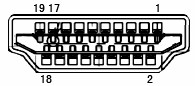
Kabel Sinyal Tampilan Warna 19-Pin
| Pin No. | Ngaran Sinyal | Pin No. | Ngaran Sinyal | Pin No. | Ngaran Sinyal |
| 1. | Data TMDS 2+ | 9. | Data TMDS 0- | 17. | DDC / CEC Taneuh |
| 2. | TMDS Data 2 Tameng | 10. | Jam TMDS + | 18. | + 5V kakuatan |
| 3. | Data TMDS 2- | 11. | TMDS Jam Shield | 19. | Panas Colokkeun ngadeteksi |
| 4. | Data TMDS 1+ | 12. | TMDS Jam- | ||
| 5. | TMDS Data 1Shield | 13. | CEC | ||
| 6. | Data TMDS 1- | 14. | Ditangtayungan (NC dina alat) | ||
| 7. | Data TMDS 0+ | 15. | SCL | ||
| 8. | TMDS Data 0 Tameng | 16. | SDA |
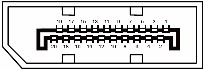
Kabel Sinyal Tampilan Warna 20-Pin
| Pin No. | Ngaran Sinyal | Pin No. | Ngaran Sinyal |
| 1 2 |
ML_Jalur 3 (n) | 11 | GND |
| GND | 12 | ML_Jalur 0 (p) | |
| 3 | ML_Jalur 3 (p) | 13 | KONFIG1 |
| 4 | ML_Jalur 2 (n) | 14 | KONFIG2 |
| 5 | GND | 15 | AUX CH(p) |
| 6 | ML_Jalur 2 (p) | 16 | GND |
| 7 | ML_Jalur 1 (n) | 17 | AUX CH(n) |
| 8 | GND | 18 | Panas Colokkeun ngadeteksi |
| 9 | ML_Jalur 1 (p) | 19 | Balikkeun DP_PWR |
| 10 | ML_Jalur 0 (n) | 20 | DP_PWR |
Nyolok jeung Play
Plug & Play Fitur DDC2B
Monitor ieu dilengkepan kamampuan VESA DDC2B numutkeun VESA DDC STANDARD. Hal ieu ngamungkinkeun monitor pikeun nginpokeun sistem host ngeunaan identitas na, gumantung kana tingkat DDC dipaké, komunikasi informasi tambahan ngeunaan kamampuhan tampilan na.
DDC2B nyaéta saluran data dua arah dumasar kana protokol I2C. Host tiasa nyuhunkeun inpormasi EDID dina saluran DDC2B.
![]()
Pikeun patén DTS, tingali http://patents.dts.com. Dijieun ku lisénsi ti DTS Licensing Limited. DTS, Lambang, & DTS jeung Lambang babarengan mangrupakeun mérek dagang kadaptar, sarta DTS Sora mangrupakeun mérek dagang ti DTS, Nyarita © DTS, Nyarita Sadaya Hak Ditangtayungan.
Dokumén / Sumberdaya
 |
Monitor LCD AOC AG274FZ [pdf] Manual pamaké AG274FZ LCD Monitor, AG274FZ, LCD Monitor, Monitor |



